
Uložení často používaných nastavení
Pokud často používaná nastavení uložíte jako „oblíbená nastavení“, budete moci stejná nastavení rychle vyvolat při každém kopírování, odesílání faxu nebo skenování. Když jako „oblíbená nastavení“ uložíte složitá nastavení, budete je moci rychle vyvolat, a tak si zjednodušíte práci. Uložené kombinace nastavení můžete také přiřadit ke tlačítku zástupce zobrazenému na obrazovce Domů. V této části je popsán postup, jak uložit často používaná nastavení a jak je vyvolat při kopírování.

|
|
Do často používaných nastavení lze uložit také místo určení faxu nebo cílové místo pro skenování, po uložení ho však nelze změnit. Chcete-li uložené místo určení změnit, nastavení odstraňte a pak ho znovu uložte.
|
Uložení nastavení
1
Vyberte možnost <Kopie> na obrazovce Domů. Obrazovka Domů
2
Změňte hodnoty pro nastavení, která chcete uložit. Základní operace kopírování
3
Vyberte <Ostatní nast.>  <Oblíbená nast.>.
<Oblíbená nast.>.
 <Oblíbená nast.>.
<Oblíbená nast.>.4
Vyberte neuložené nastavení a vyberte možnost <Uložit>.
Chcete-li změnit obsah uloženého nastavení, vyberte dané nastavení a vyberte možnost <Editovat>.
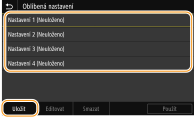
5
Zkontrolujte podrobnosti nastavení, která chcete uložit, a vyberte možnost <Uložit>.
Chcete-li změnit hodnotu nastavení, které chcete uložit, vyberte dané nastavení.
Chcete-li nastavení přejmenovat, vyberte možnost <Jméno>. Postup vkládání textu naleznete v části Zadávání textu.
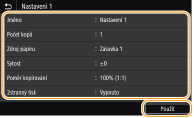
6
Vyberte, zda se má nastavení uložit pod tlačítko zástupce.
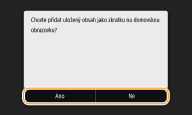
Vyberete-li možnost <Ano>, zobrazí se zpráva. Zkontrolujte zprávu a pak vyberte možnost <OK>. Kombinace uložených nastavení bude přidána na obrazovku Domů jako tlačítko zástupce.

Pokud je obrazovka Domů zaplněná a tlačítko zástupce nelze přidat, odstraňte uložená tlačítka nebo prázdná místa pomocí možnosti <Nastavení dom. obraz.>. Přizpůsobení obrazovky Domů

|
|
Uložená nastavení zůstanou zachována i po vypnutí zařízení.
Chcete-li uložené nastavení odstranit, vyberte možnost <Kopírovat>
 <Ostatní nast.> <Ostatní nast.>  <Oblíbená nastavení> <Oblíbená nastavení>  vyberte nastavení a vyberte možnost <Smazat> vyberte nastavení a vyberte možnost <Smazat>  <Ano>. <Ano>. |
Vyvolání uloženého nastavení
V oblíbených nastaveních si jednoduše vyberte kombinaci nastavení, která vám vyhovuje.
<Kopírovat>  <Ostatní nast.>
<Ostatní nast.>  <Oblíbená nastavení>
<Oblíbená nastavení>  Vyberte kombinaci nastavení, kterou chcete vyvolat, a vyberte možnost <Použít>
Vyberte kombinaci nastavení, kterou chcete vyvolat, a vyberte možnost <Použít>
 <Ostatní nast.>
<Ostatní nast.>  <Oblíbená nastavení>
<Oblíbená nastavení>  Vyberte kombinaci nastavení, kterou chcete vyvolat, a vyberte možnost <Použít>
Vyberte kombinaci nastavení, kterou chcete vyvolat, a vyberte možnost <Použít>

|
|
Po vyvolání kombinace nastavení můžete podle potřeby také změnit nastavení kopírování.
|